iPhone・iPadのスクリーンタイムが表示されない?簡単な対処法 10選
スクリーンタイムが見れなくて困っています。私は家族でファミリー共有をしているのですが、ファミリー共有を一時的に解除してみたところ、スクリーンタイムが表示されないようになりました。スクリーンタイムが見れないのは何かと不便なのです。
——Appleコミュニティ
スクリーンタイムは自分または子供のiOSデバイス使用時間をレポート化できる便利な機能です。この機能のおかげで、ユーザーはデバイスの使用頻度をより良くコントロールできます。しかし、スクリーンタイムは表示されないこともあります。ご心配なく、今回の記事はこの問題の原因と10つのすぐにできる対処法を紹介します。

スクリーンタイムが表示されない原因は?
一般的に、iPhoneやiPadでスクリーンタイムが表示できない理由は、関連する設定が適切に調整されていないためです。その他、ネットワーク、デバイスの不具合、iOSバージョンも問題の原因となります。
- 対応のデバイスに切り替えていない:子どもまたは自分のスクリーンタイムのレポートが表示されない場合、まずは対応のデバイスのレポート画面に切り替えているかを確認する必要があります。
- ネットワーク接続の不安定:スクリーンタイムを使用するには、Appleのサーバーへのネットワーク接続が必要です。ネットワーク接続が不安定の場合、スクリーンタイムに関するデータはレポート化され表示されないことがあります。
- スクリーンタイム設定に不具合が発生した:設定の競合によって、スクリーンタイムに不具合が発生することもあります。
- iOSバージョンが古すぎる:古いバージョンのiOSが搭載されたiPhone・iPadでは、スクリーンタイムに関するバグが残っているかもしれません。
以下では、スクリーンタイムが表示されない問題を解決できる10の対処法があります。その操作手順については、下記をご覧ください。
スクリーンタイムが表示されない時にお役に立てる対処法 ベスト10
1、「すべてのアクティビティ」のオプションを確認する
まず、表示したいデバイスのスクリーンタイムレポートページに正しく切り替わっていることを確認する必要があります。以下の手順に従って確認しましょう。
STEP1:「設定」アプリを開いて、「スクリーンタイム」を選択します。
STEP2:「すべてのアプリとWebサイトのアクティビティを確認する」をタップします。
STEP3:右上にある「デバイス」ボタンを押して、デバイスを切り替えれば、自分/子供のスクリーンタイムのレポートが表示されるようになります。
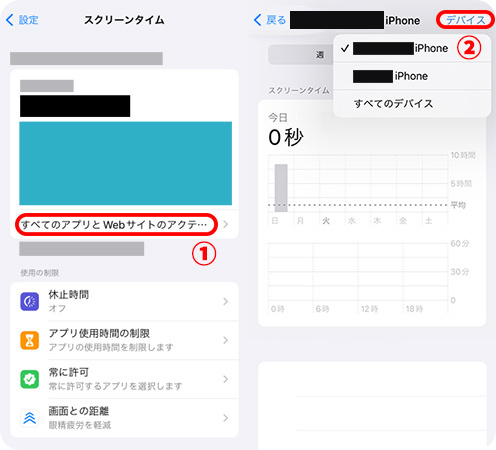
2、「デバイス間で共有」を確認する
お使いのiPhone・iPadのスクリーンタイム利用状況を他のデバイスで確認したい場合は、現在使用しているデバイスのスクリーンタイムの「デバイス間で共有」オプションがオンになっているかを確認し、さらにiCloudがスクリーンタイム利用状況データを同期しているかを確認する必要があります。
STEP1:「設定」>「スクリーンタイム」の順に移動します。
STEP2:「デバイス間で共有」のスイッチをオンにします。そうすると、スクリーンタイムのレポートが他のデバイスで表示されない問題が解決されます。
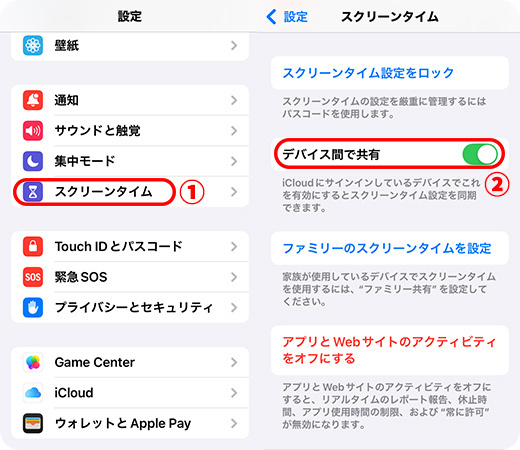
3、スクリーンタイムをオフにしてからオンにする
スクリーンタイムをオフにしてから再びオンにすると、スクリーンタイムのすべての設定がリセットされます。これにより、スクリーンタイムが表示されないという問題が解決する可能性が高いです。
STEP1:「設定」>「スクリーンタイム」に移動します。
STEP2:一番下にスクロールして、「アプリとWebサイトのアクティビティをオフにする」をタップすれば、自分のスクリーンタイムをオフにすることができます。
STEP3:「ファミリー」セクションで子供の名前をタップして、「○○さんのスクリーンタイム管理を停止」を選択すれば、子供のスクリーンタイムをオフにすることができます。
STEP4:もう一度「スクリーンタイム」に入り、スクリーンタイムをオンにします。そうすると、スクリーンタイムが再設定され、スクリーンタイムが表示されない問題も解決されます。
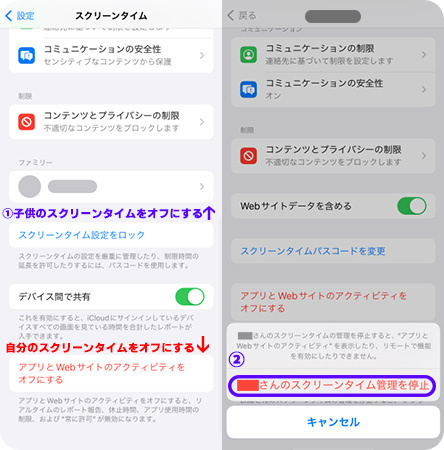
4、TunesKit iPhone Unlockerを使用してスクリーンタイムを削除する【人気】
スクリーンタイムを再設定すれば、スクリーンタイムが表示されない問題を効果的に解決できるが、スクリーンタイムのパスワードを忘れた場合、この方法は使用できません。しかし、ご心配なく、TunesKit iPhone UnlockerはiPhoneのスクリーンタイムをパスワードなしで削除することができます。
TunesKit iPhone UnlockerはiOSデバイスのロックを解除するために開発されたソフトウェアで、すべてのデバイスのスクリーンタイムロックの削除に対応しています。さらに、このソフトウェアを使用してスクリーンタイムを削除してもデータ損失を引き起こすことがありません。
STEP 1パソコンに接続
まず、iPhoneをUSBケーブルでパソコンに接続し、このパソコンを信頼します。TunesKit iPhone Unlockerを起動し、「スクリーンタイムのパスコードを解除」を選択します。スクリーンタイムを成功に解除するには、「探す」機能の無効化が必要です。
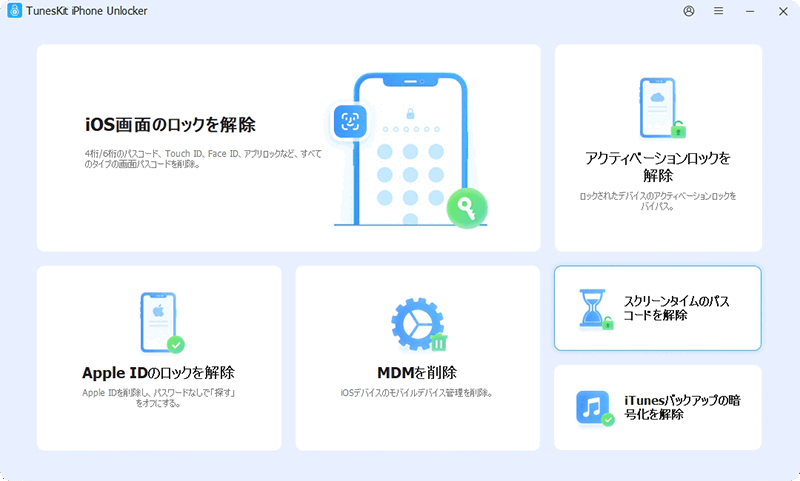
「設定」>「(ユーザ名)」>「探す」>「iPhoneを探す」の順に移動して、Appleアカウントのパスワードを入力すれば「探す」をオフにすることができます。
STEP 2スクリーンタイムが表示されない問題を解決開始
次に、「開始」ボタンを押せば、iPhone・iPadのスクリーンタイム解除プロセスが自動的に行われます。しばらくお待ちください。

STEP 3スクリーンタイムの解除後でセットアップする
スクリーンタイムが解除された後、iPhoneをセットアップする必要がありますが、デバイス上のデータは消えません。ただし、スクリーンタイムをもう一度再設定したい場合、「アプリとデータ」画面では「何も転送しない」を選択し、「スクリーンタイムを設定」画面では「あとで"設定"でセットアップ」を選択する必要があります。そうしなければ、スクリーンタイムが前に設定したように戻ります。
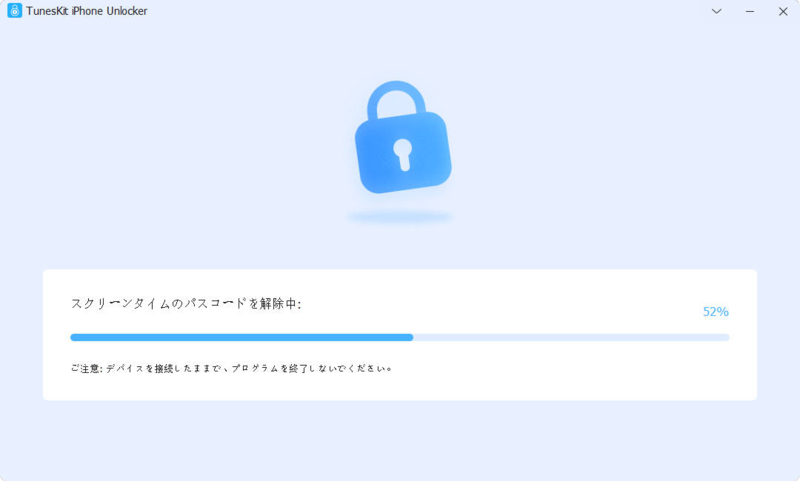
5、「ファミリー共有」設定のオフ/オンを切り替える
お子様のデバイスにスクリーンタイムを設定したが、使用状況が表示されない場合、以下の手順に従って、ファミリー共有をオフにしてから再度オンにしてください。自分が管理されている側である場合、管理者に「ファミリー共有」の再設定を要求してください。
- 「ファミリー共有」を無効にする方法
STEP1:「設定」アプリを開いて、自分のユーザー名をタップし、「ファミリー共有を設定」オプションを選択します。
STEP2:次の画面で、管理者である自分の名前をタップします。
STEP3:「ファミリー共有を停止」>「共有を停止」の順に選択すれば、ファミリー共有がオフになります。
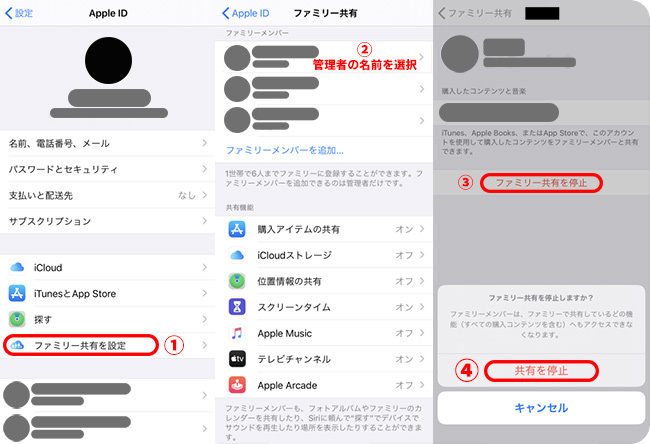
- ファミリー共有を有効にする方法
STEP1:「設定」>「(自分のユーザー名)」>「ファミリー共有を設定」の順に移動します。
STEP2:「今すぐ始める」をタップして、共有する必要がある機能「スクリーンタイム」を選択します。そして、画面の指示に従ってセットアップします。
STEP3:「ファミリーメンバーを招待」を押して、画面上のガイドに従って自分の家族を招待すれば、ファミリー共有した相手のスクリーンタイムが表示されない問題が解決されます。
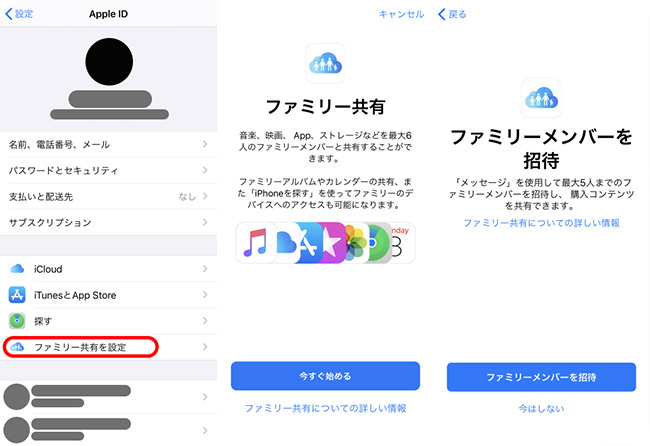
6、Appleのサーバー状態を確認する
スクリーンタイムが表示されない場合、Appleのサーバーに問題が発生する可能性があるので、Apple公式の「システム状況」ページでサービスの状態を確認することをおすすめします。
ここでは、対応のサービスが緑色/利用可能と表示される場合、スクリーンタイムのサービスが使えると意味します。スクリーンタイムが赤色/利用不可と表示される場合、少し待ってから再確認してください。
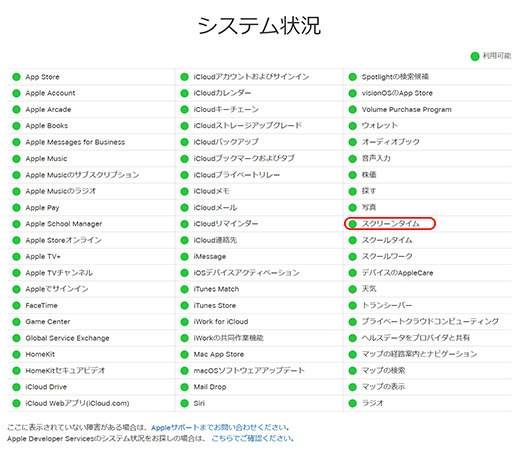
7、デバイスを再起動する
iPhoneやiPadのスクリーンタイムにソフトウェア不具合がある場合は、デバイスを再起動することで問題が解決することが多いです。再起動後、スクリーンタイムをもう一度確認しましょう。
- iPhoneの再起動方法
iPhone X以降:「電源オフ」が表示されるまで、いずれか片方の音量調節ボタンとサイドボタンを長押しします。「電源オフ」スライダをドラッグし、デバイスの電源が切れるまで 30 秒ほど待ちます。そして電源ボタンを押し続けます。
iPhone 6-8、SE (第2/3世代):「電源オフ」スライダが表示されるまで、サイドボタンを長押しします。そのスライダをドラッグし、デバイスの電源が切れるまで 30 秒ほど待ちます。Appleのロゴが表示されるまで、電源ボタンを押し続けます。
iPhone SE (第1世代)、iPhone 5 以前:「電源オフ」スライダが表示されるまで、トップボタンを押し続けます。スライダをドラッグし、デバイスの電源が切れるまで 30 秒ほど待ちます。そして電源ボタンを長押しします。

- iPadの再起動方法
ホームボタン搭載:「電源オフ」が表示されるまで、トップボタンを押し続けます。「電源オフ」スライダをドラッグします。Appleのロゴが表示されるまで、電源ボタンを長押しします。
ホームボタン非搭載:「電源オフ」が表示されるまで、いずれかの音量調整 ボタンとトップボタンを一緒に長押しします。「電源オフ」スライダをドラッグします。デバイスが再起動するまで、電源ボタンを押し続けます。
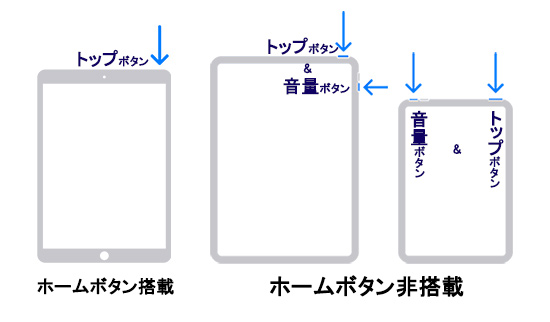
8、Apple Accountに再サインインする
Appleアカウントに再度ログインすると、さまざまな設定の状態がリフレッシュされ、スクリーンタイムに関する問題が解決する可能性があります。ただし、いったんログアウトしてから再度ログインすると、データが失われる可能性があります。ログアウトする前にデータのバックアップを忘れないようにしてください。
STEP1:「設定」アプリを起動し、自分のApple Accountのアイコンをタップします。
STEP2:一番下までスクロールして、「サインアウト」ボタンをタップして、Appleのアカウントからログアウトします。
STEP3:コピーを残すかを選択し、右上の「サインアウト」をもう一度タップします。その後、アカウントに再びログインすれば、スクリーンタイムが正しく表示されない問題が解決されます。
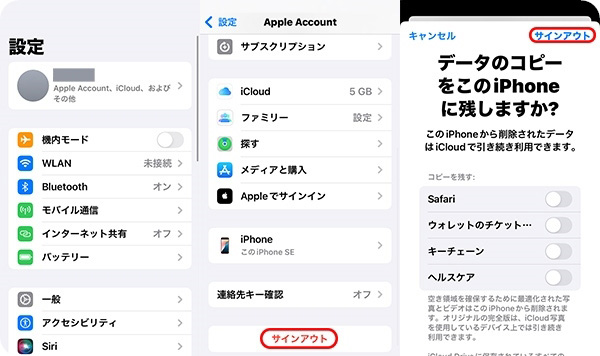
9、ネットワーク設定をリセットする
ネットワーク接続が不安定で、スクリーンタイムの利用状況が表示されない場合は、iPhoneまたはiPadのネットワーク設定をリセットしてみてください。これにより、スクリーンタイムサービスを使用できるように、ネットワーク接続を正常に復元することができます。
STEP1:「設定」>「一般」>「転送またはiPhoneをリセット」の順に移動します。
STEP2:「リセット」>「ネットワーク設定をリセット」をタップすると、iPhone・iPadのネットワーク接続に関する設定が工場出荷状態へ戻ります。そうすると、スクリーンタイムが表示されるようになるかもしれません。
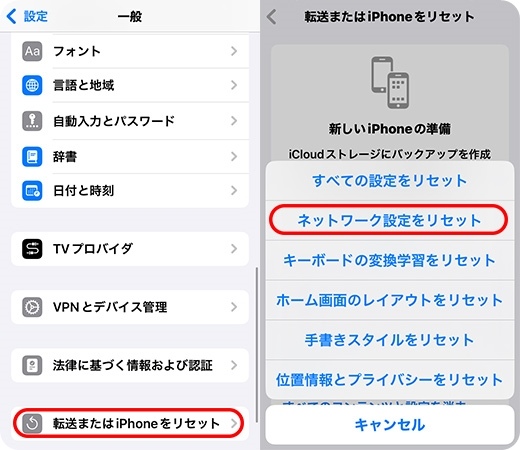
10、デバイスをアップデートする
上記の方法でも問題が解決されない場合は、iOSシステムのアップデートをお試しください。アップデート後、スクリーンタイムに関するいくつかのバグが解消される可能性があります。
STEP1:「設定」>「一般」>「ソフトウェアアップデート」の順に操作します。
STEP2:アップデート可能のiOSバージョンがある場合、「今すぐアップデート」ボタンをタップしてスクリーンタイムをアップデートしましょう。
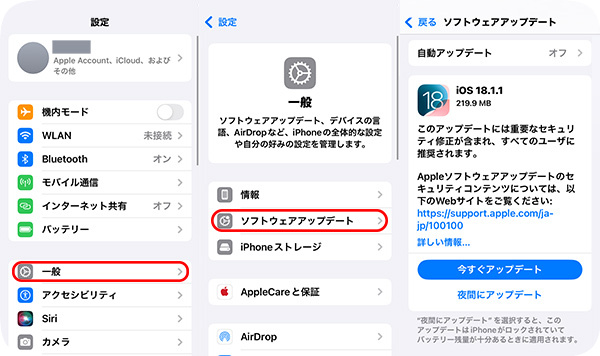
スクリーンタイムが表示されない時によくある質問
1、スクリーンタイムで子供1人だけしかファミリーに表示されない場合はどうすればいいですか?
「スクリーンタイム」機能の「デバイス間で共有」オプションの有効化を確認してください。また、子供のデバイスが最新のiOSにアップデートされていないかを確認してください。
2、スクリーンタイムの「常に許可」画面で選択できるアプリが表示されない時はどうすればいいか?
「スクリーンタイム」の「アプリ使用時間の制限」オプションをタップして、常に許可したいアプリを選択し、制限時間を23時間59分に設定すれば、この問題を解決できます。
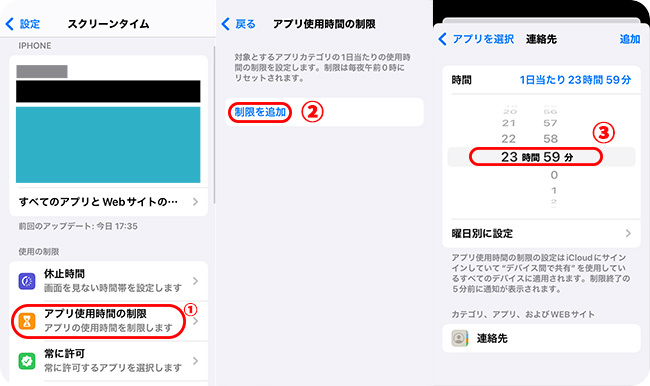
3、スクリーンタイムの週間レポートが表示されない場合はどうすればいいですか?
「設定」アプリを開いて、「通知」>「スクリーンタイム」>「通知を許可」のオプションがオンになっているかを確認してください。また、「ロック画面」「通知センター」「バナー」などのオプションの有効化も確認してください。
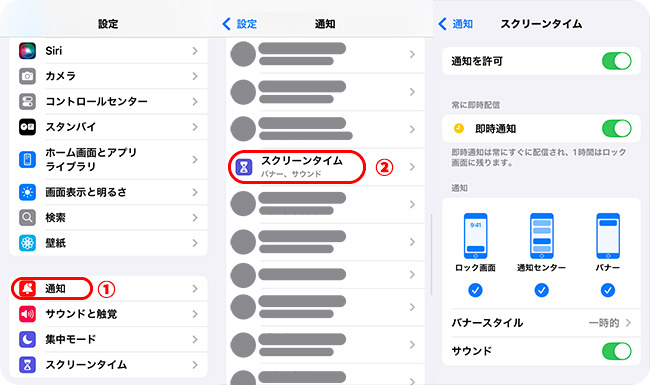
おわりに
この記事では、スクリーンタイムが表示されない場合に利用できる10の方法について説明していました。また、FAQでは、より具体的な問題を解決するための3つの方法について説明しました。スクリーンタイムをオフにして再設定する必要がある場合、TunesKit iPhone Unlockerは一番おすすめの方法です。このソフトウェアはスクリーンタイムのロックだけではなく、画面ロックやApple IDロックなどのロックをパスワードなしで削除することができます。さらに、操作手順が簡単で、初心者にとって分かりやすいユーザーガイドもあります。ご興味がありましたら、ぜひ無料体験版をダウンロードしてみてください。
